word中如何在方框中打对勾?word方框打对勾符号图文教程
word中如何在方框中打对勾?我们在日常办公应用时,经常用到复选框,也就是在方框里打勾进行选择,但很多朋友不知道如何输入,其实也是很简单的。下面小编告诉大家一种word方框打对勾符号方法,大家可以参考一下!
方法/步骤
1、启动word,单击插入菜单,选择符号选项。

2、单击符号选项中的其他符号按钮。
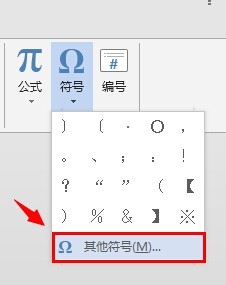
3、在打开的符号对话框中,单击字体下拉框。
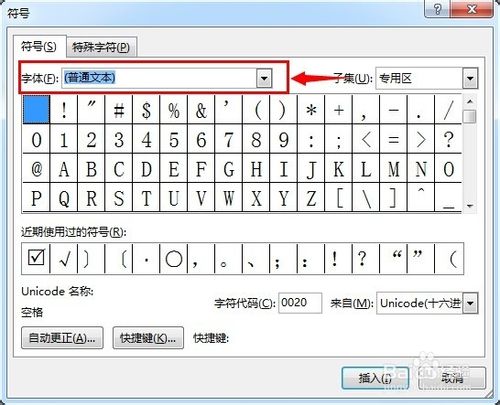
4、在字体下拉框中,选择“Wingdings 2”。
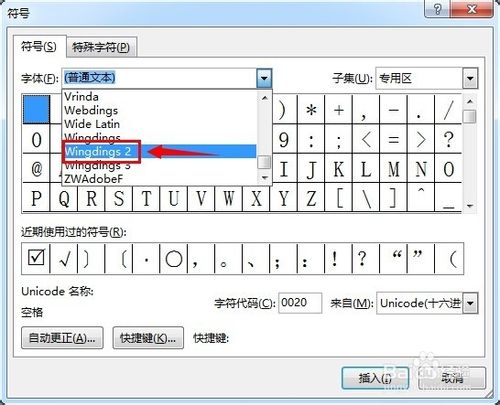
5、在显示出来的符号区域,单击显示出来的方框内对勾的符号。
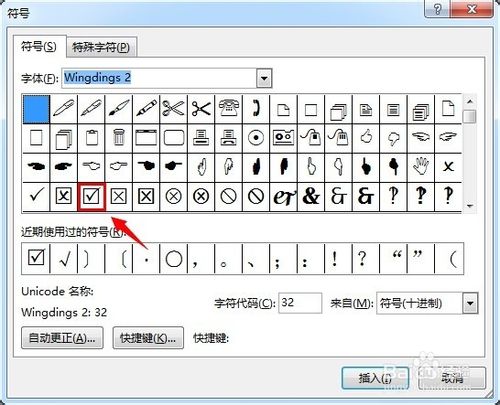
6、单击插入,就完成啦!

END
注意事项
在字体下拉框中,选择“Wingdings 2”才可以看到。
方框里打钩符号 方框里打钩符号复制 方框符号 对勾符号复制 方框打勾的符号 方框内打勾的符号 方框里打勾符号怎么打 符号对勾 方框里打√符号版权声明
本文来自投稿,不代表本站立场,转载请注明出处。
